Režim hibernace přepne váš počítač do stavu nízké spotřeby, který umožňuje vypnutí bez ztráty vaší práce. Aplikace zůstanou otevřené a po opětovném zapnutí počítače se vrátíte tam, kde jste skončili. Spotřebovává méně energie než režim spánku . Je to dobrá volba, pokud víte, že nebudete počítač delší dobu používat. Možnost Hibernace však u tlačítka Napájení a dalších oblastí napájení ve Windows 10 chybí . Zde je návod, jak to povolit.
Možnosti napájení Windows 10
Ve výchozím nastavení, když otevřete nabídku Start v systému Windows 10 a vyberete tlačítko Napájení , není uveden žádný režim hibernace.
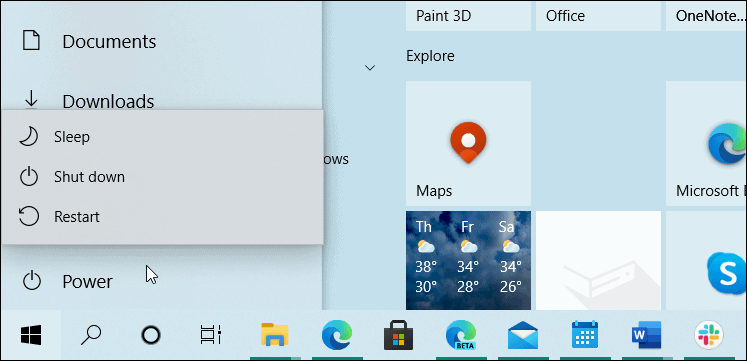
Alternativně můžete kliknout pravým tlačítkem na tlačítko Start nebo použít klávesovou zkratku Windows + X a vyvolat „ nabídku pro pokročilého uživatele “ a přejít na Vypnout nebo se odhlásit. Ani tam nenajdete možnost Hibernate.
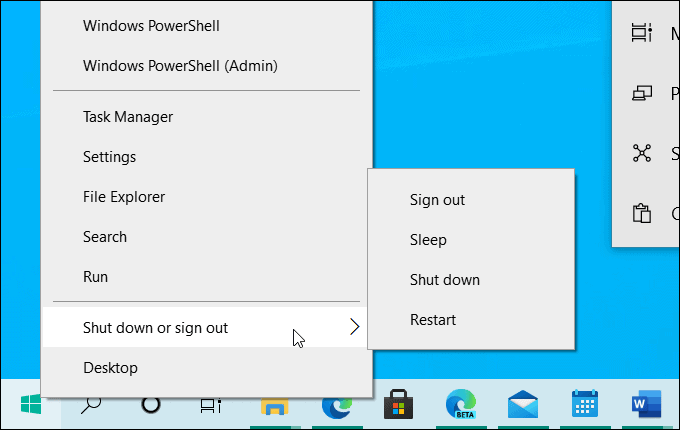
Povolte režim spánku pro Windows 10
Chcete-li povolit režim hibernace ve Windows 10, přejděte do Nastavení > Systém > Napájení a spánek . Poté přejděte dolů na pravé straně a klikněte na odkaz „Další nastavení napájení“.
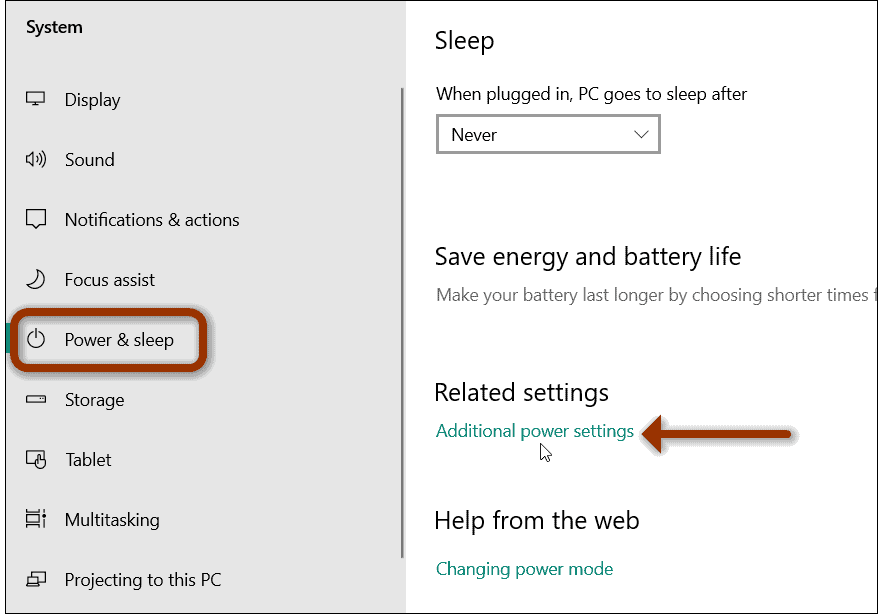
Tím se otevře Možnosti napájení v klasickém Ovládacím panelu. V levém sloupci klikněte na odkaz „ Vyberte, co dělají tlačítka napájení “.
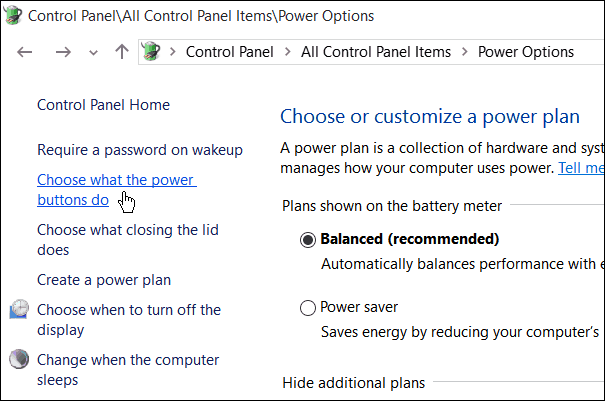
Dále uvidíte různá nastavení vypínání a nastavení napájení a tlačítek. V části „Nastavení vypnutí“ byste měli vidět seznam dalších možností, jako je Rychlé spuštění, Spánek a Hibernace. Ale všechny tyto možnosti jsou pravděpodobně zašedlé. Chcete-li zpřístupnit režim spánku, klikněte na odkaz „ Změnit nastavení, která jsou momentálně nedostupná “ .
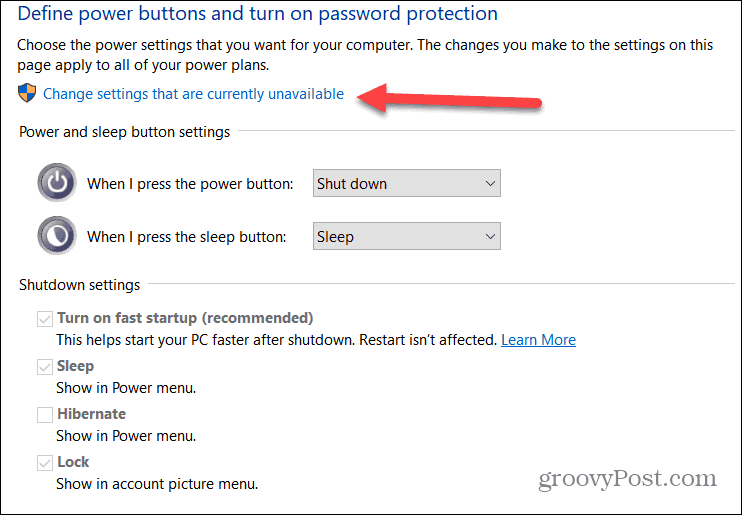
Po kliknutí na odkaz by měly být tyto možnosti dostupné. Zaškrtněte políčko Hibernace (nebo jiné nastavení vypnutí, které chcete mít k dispozici) a nezapomeňte kliknout na tlačítko Uložit změny .
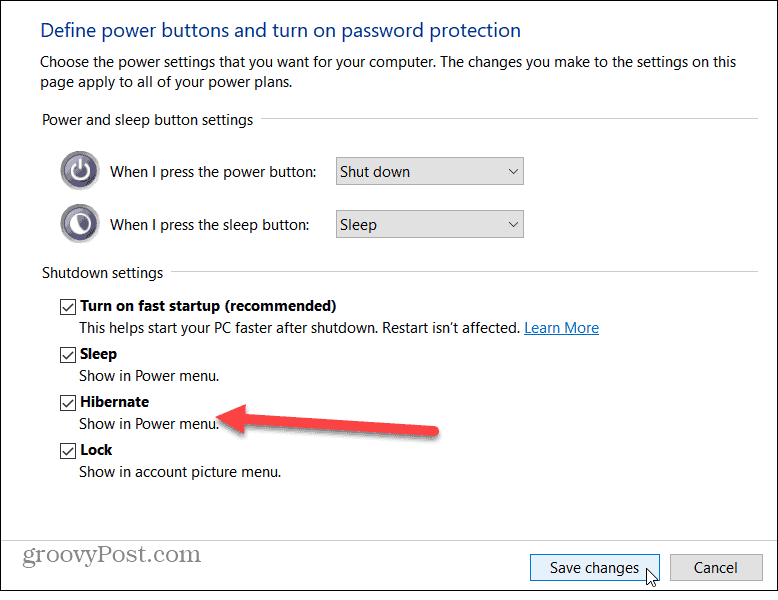
To je všechno. Až příště otevřete nabídku Start a vyberete tlačítko Napájení , uvidíte, že z nabídky je nyní k dispozici „Hibernace“.
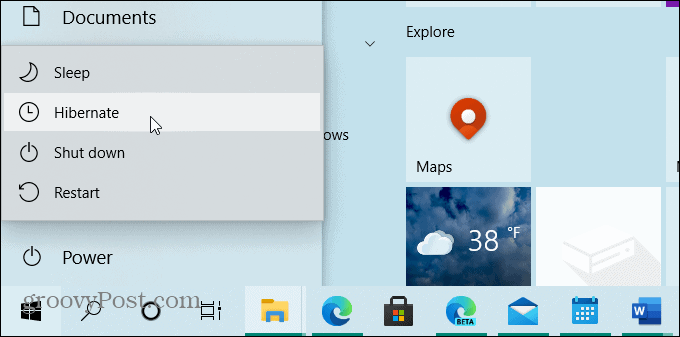
Zobrazí se také, pokud kliknete pravým tlačítkem na tlačítko Start ( klávesa Windows+X ) a v nabídce přejdete na „Vypnout nebo se odhlásit“.
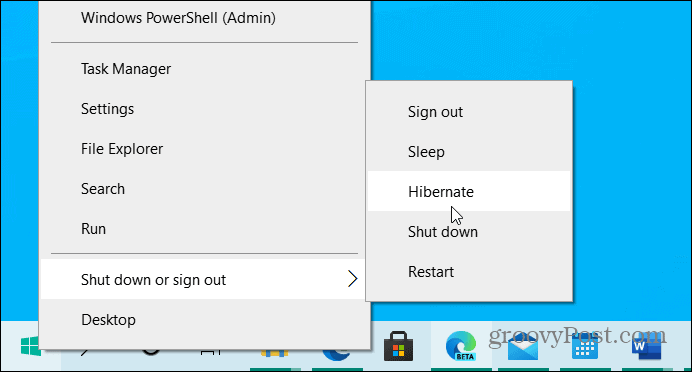
Za zmínku také stojí, že starý způsob používání klávesové zkratky Alt + F4 z plochy stále funguje. A podle výše uvedených kroků přidá i možnost Hibernace.
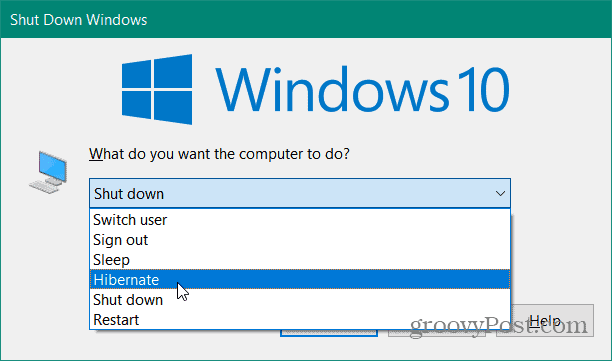
Pokud stále používáte Windows 7 ( který již není podporován ), můžete si přečíst, jak povolit režim hibernace v tomto článku . Pokud si nejste jisti, který režim na počítači se systémem Windows 10 použít, přečtěte si náš článek o rozdílech mezi režimem spánku a režimu spánku .
![[VYRIEŠENÉ] „Tomuto vydavateľovi bolo zablokované spustenie softvéru na vašom počítači“ v systéme Windows 10 [VYRIEŠENÉ] „Tomuto vydavateľovi bolo zablokované spustenie softvéru na vašom počítači“ v systéme Windows 10](https://img2.luckytemplates.com/resources1/images2/image-2750-0408150428174.jpg)
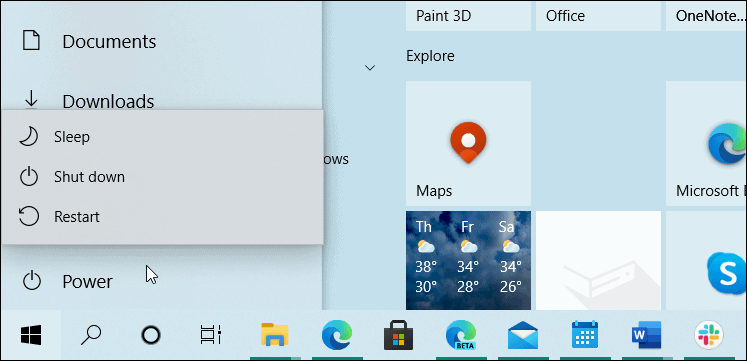
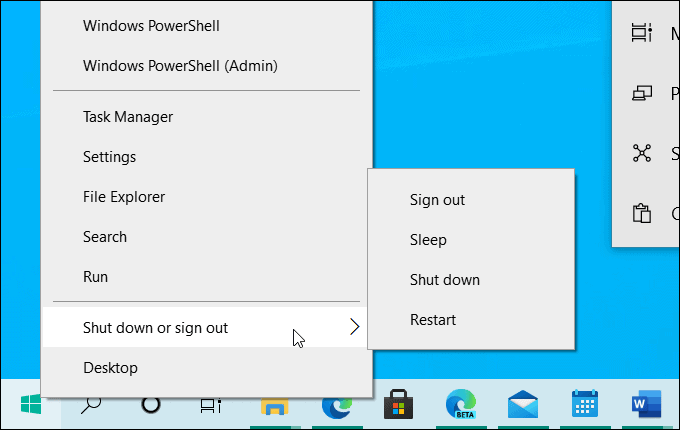
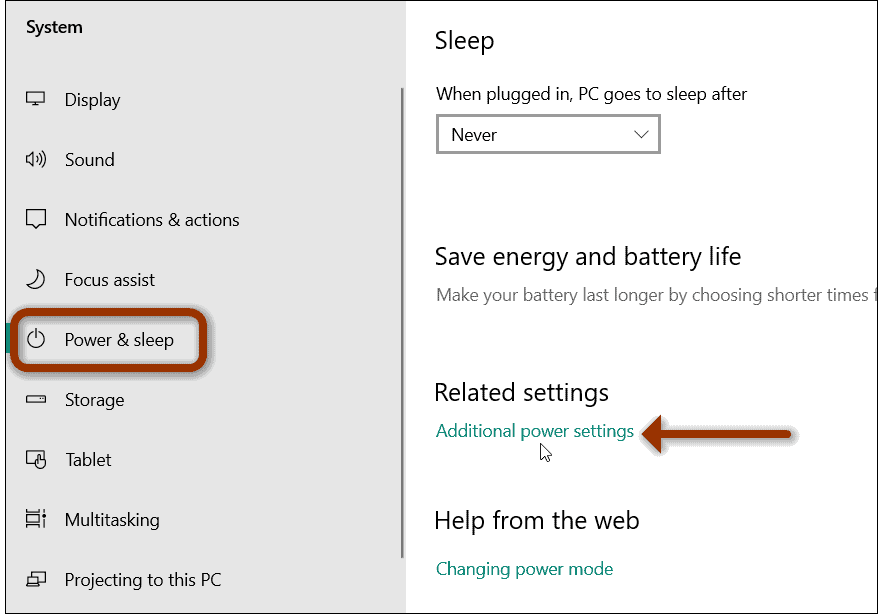
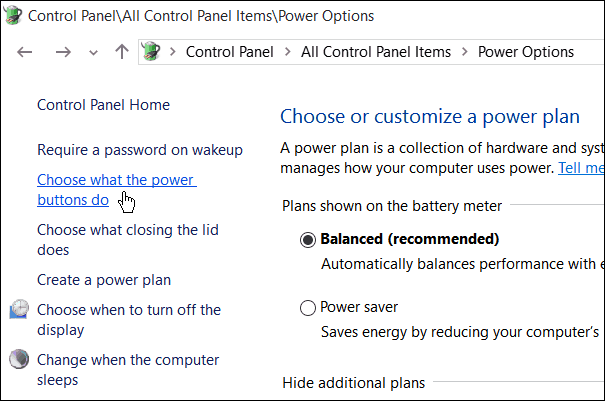
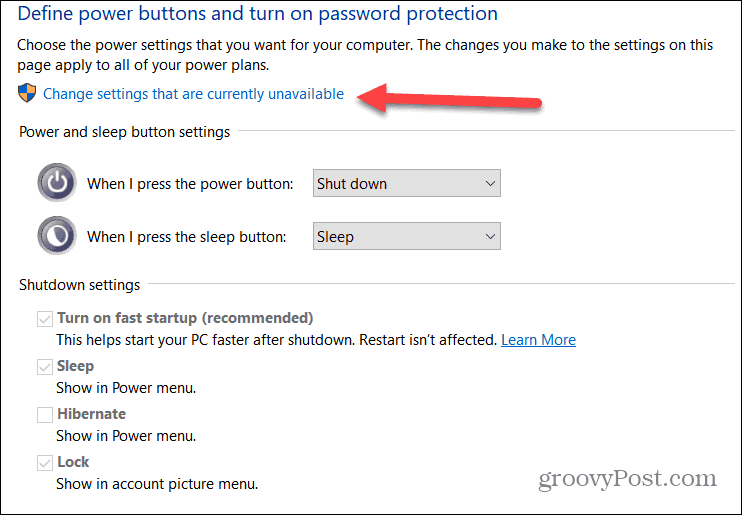
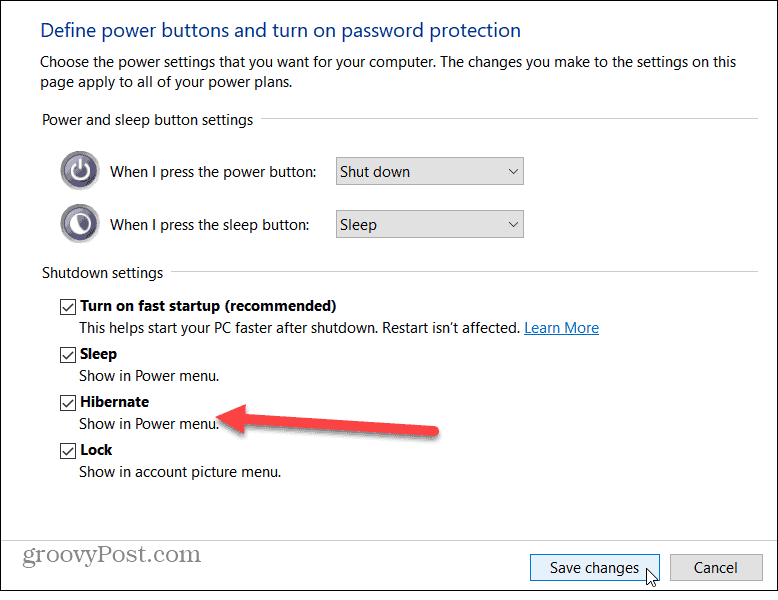
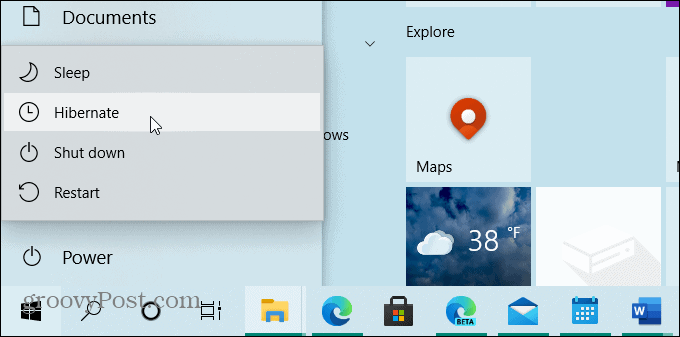
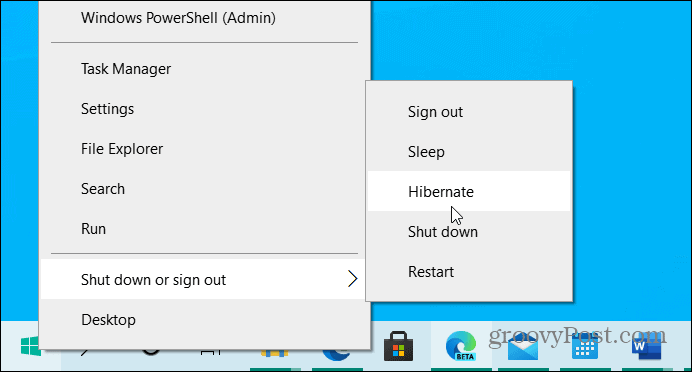
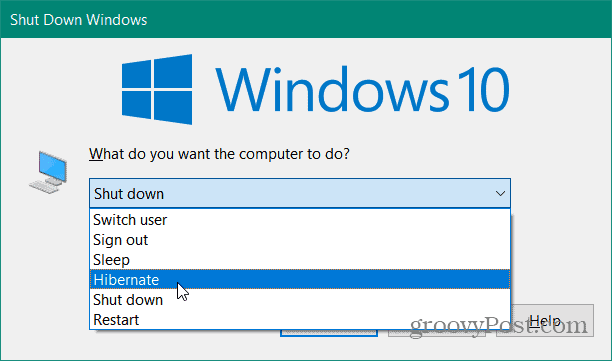

![[OPRAVENÉ] Kód chyby 0x80070035 Sieťová cesta sa nenašla v systéme Windows 10 [OPRAVENÉ] Kód chyby 0x80070035 Sieťová cesta sa nenašla v systéme Windows 10](https://img2.luckytemplates.com/resources1/images2/image-1095-0408150631485.png)






![Chyba 1058: Službu nelze spustit Windows 10 [VYŘEŠENO] Chyba 1058: Službu nelze spustit Windows 10 [VYŘEŠENO]](https://img2.luckytemplates.com/resources1/images2/image-3772-0408151015489.png)